Comment transférer photos PC vers iPhone 6/6s (Plus) sans iTunes
Comment transférer les photos sur votre ordinateur vers iPhone sans la synchronisation de iTunes ? Cet article vous donne une solution plus pratique et efficace pour le faire.
Tutoriels sur vos photos iOS
Exporter photos iPhone
Importer photos vers iPhone
Supprimer photos iPhone
Récupérer photos iPhone
Convertir photos iPhone
Autres astuces photos iPhone
iPhone 6/6s (Plus) , est une génération perfectionnée d’iPhone. Ce gadget idéal vous apportera une extraordinaire expérience visuelle avec un écran plus grand et plus performant (l’écran Retina HD). C’est un grand plaisir pour y admirer des photos et vidéos dans le libre temps. Mais comment faire pour transférer des photos intéressantes d’un PC vers iPhone 6/6s (Plus) ?
En général, vous pouvez transférer photos PC vers iPhone avec iTunes (Connectez votre iPhone à l’ordinateur et lancez iTunes > Cliquez sur l’appareil > Cliquez sur l’onglet Photos > Cochez Synchroniser les photos depuis et sélectionner le dossier contenant vos photos > Cliquez sur Appliquer). Comme vous voyez, le processus de transfert est un peu compliqué, et vous devez créer un dossier à transférer par avance afin de mener à bien l’opération. Et avant tout, il faut désactiver iCloud Photos. De plus, la synchronisation effacera les anciennes photos.
Ici, dans ce guide, on vous offer une solution parfait pour réaliser un transfert de photos sans iTunes, soit un un outil de transfert professional – AnyTrans.
Pourquoi on choisit AnyTrans
AnyTrans, en tant que outil de transfert idéal, qui vous permet de transférer et gérér presque tous les type d’image d’iPhone, y compris les photos Pellicule, les photos de la Photothèque, le flux de photos. Il vous aider à transférer directement les photos mémorables de l’ordinateur vers iPhone 6s Plus/6s/6 plus/6, ou d’autres versions des appareils iOS/iPadOS, sans perdre les photos anciennes. De plus, vous pouvez exporter les photos de l’iPhone vers l’ordinateur (PC/Mac), vers un autre appareil iOS comme sauvegarde, ou supprimer les indésirables avec facilité, même Android vers iOS. En plus, vous pouvez extraire les photos à partir d’une sauvegarde iTunes ou iCloud, ou même les télécharger sur l’ordinateur. Veuillez suivre les étapes suivantes pour réaliser le transfert parfait.
Téléchargez AnyTrans maintenant et commencez un essai gratuit
Comment transférer les photos d’un PC vers iPhone 6/6s avec AnyTrans pour iOS
Étape 1 : Lancez AnyTrans > Connectez l’iPhone à l’ordinateur avec un câble USB.

Lancez AnyTrans
Étape 2 : Cliquez sur l’icône Photos, et puis Mes photos.

Photos
Étape 3 : Cliquez sur le bouton Ajouter en haut à droite > Sélectionnez les photos que vous voulez transférer > Cliquez sur Ouvrir pour lancer le transfert.
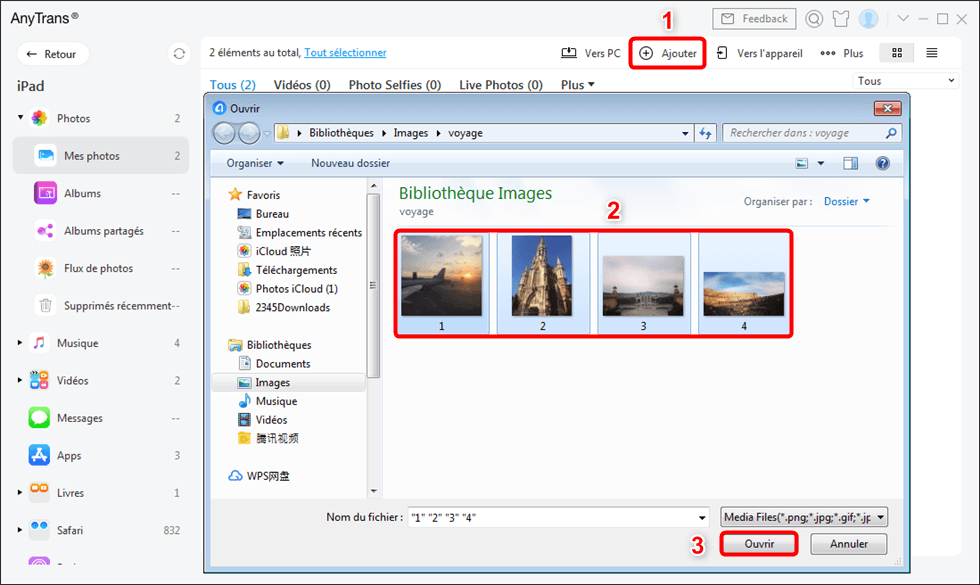
Ajouter les photos PC vers iPhone
Note :
- Vous pouvez exporter les photos de l’ordinateur vers votre iPhone 12/11/XS/XR/X/8/7/6s/6 d’une manière sélective et massive.
- Ce tutoriel marche aussi bien pour le transfert de photo vers iPad et iPod touch.
Lisez aussi : Transférer des données d’un ancien iPhone · Android à nouvel iPhone XS/XR
Sans le câble USB, vous arrivez encore à transférer des photos PC vers iPhone 6 via AnyTrans. En effet, il vous suffit de connecter votre iPhone et PC au même WI-FI. Maintenant, installez AnyTrans dans APP Store et le-lancez, touchez sur l’icône de scanner le code QR en milieu de l’écran, en même temps, ouvrez ce site sur l’ordinateur, scannez le code QR (assurez-vous que l’ordinateur et iPhone connectent au même réseau LAN). Et puis, vous pouvez sélectionner les photos que vous souhaitez transférer.
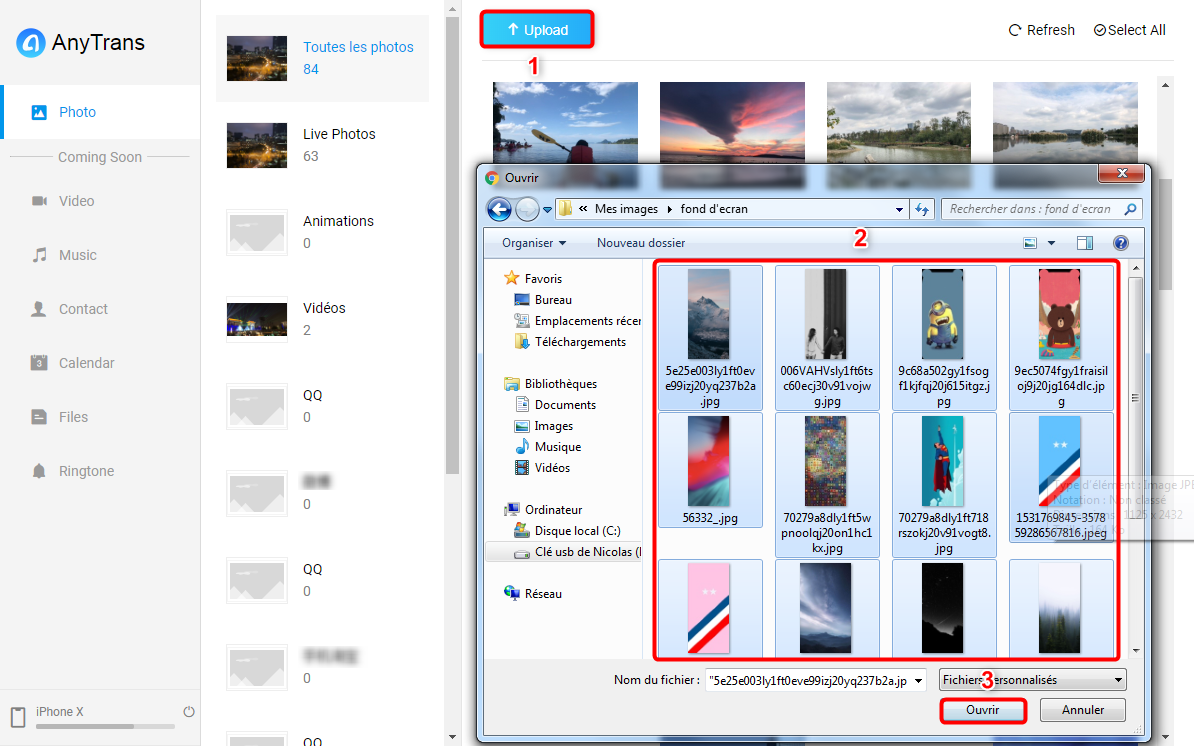
Transférer photos PC vers iPhone 6/6s (Plus) sans iTunes
Conclusion
Comme vous voyez, AnyTrans est l’outil idéal qui vous permet de importer des photos PC vers iPhone 6. A part des photos, vous pouvez aussi transférer d’autres fichiers comme musique, vidéos, contacts, calendrier, etc. sans effacer les anciennes. Pour découvrir plus de fonctionnalités d’AnyTrans, téléchargez maintenant et commencez un essai gratuit. Si vous trouvez cet article utile, veuillez le partager avec vos amis.
AnyTrans – Transfert de photo pour iPhone
- Transférez plus de 3000 photos de l’iPhone vers un ordinateur, ou PC/Mac vers iPhone/iPad/iPod Touch en moins de 32 SECONDES.
- Transférez toutes les photos telles que la pellicule, le flux de photos, le partage de photos, etc.
- Aucun dommage à l’image et sera conservé dans la qualité d’origine.
Télécharger pour Win100% propre et sécuritaire
Télécharger pour Mac100% propre et sécuritaire
Téléchargement Gratuit * 100% propre et sécuritaire
Questions liées aux produits ? Contactez l'équipe Support à trouver une solution >





